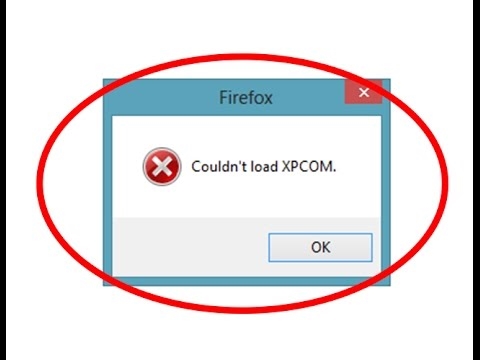பெரும்பாலான நவீன பயனர்கள் தனிப்பட்ட கணினி மட்டுமல்ல, பாக்கெட் புகைப்படம் மற்றும் வீடியோ கேமராக்களாகப் பயன்படுத்தப்படும் மொபைல் சாதனங்கள், படங்கள் மற்றும் ஆவணங்களுடன் பணிபுரியும் கருவிகள் மற்றும் மியூசிக் பிளேயர்களையும் கொண்டிருக்கிறார்கள். போர்ட்டபிள் சாதனத்திலிருந்து பிசிக்கு கோப்புகளை மாற்றுவதற்கு, இந்த இரண்டு சாதனங்களையும் எவ்வாறு இணைப்பது என்பதை நீங்கள் அறிந்து கொள்ள வேண்டும். இதைப் பற்றி இந்த கட்டுரையில் பேசுவோம்.
மொபைல் சாதனத்தை பிசிக்கு எவ்வாறு இணைப்பது
தொலைபேசி அல்லது டேப்லெட்டை இணைக்க மூன்று வழிகள் உள்ளன - கம்பி, யூ.எஸ்.பி கேபிளைப் பயன்படுத்துதல், மற்றும் வயர்லெஸ் - வைஃபை மற்றும் புளூடூத். அவை அனைத்திற்கும் அவற்றின் நன்மைகள் மற்றும் தீமைகள் உள்ளன. அடுத்து, அனைத்து விருப்பங்களையும் இன்னும் விரிவாக ஆராய்வோம்.
முறை 1: யூ.எஸ்.பி கேபிள்
இரண்டு சாதனங்களையும் இணைப்பதற்கான எளிதான வழி, ஒரு முனையில் மைக்ரோ யூ.எஸ்.பி இணைப்பியுடன் வழக்கமான கேபிள் மற்றும் மறுபுறத்தில் நிலையான யூ.எஸ்.பி. இணைப்பிகளைக் கலப்பது சாத்தியமில்லை - முதலாவது தொலைபேசியுடன் இணைக்கப்பட்டுள்ளது, இரண்டாவது கணினியுடன் இணைக்கப்பட்டுள்ளது.
இணைத்த பிறகு, பிசி புதிய சாதனத்தை தீர்மானிக்க வேண்டும், இது ஒரு சிறப்பு சமிக்ஞை மற்றும் பணிப்பட்டியில் ஒரு உதவிக்குறிப்பால் குறிக்கப்படுகிறது. சாதனம் கோப்புறையில் தோன்றும் "கணினி", மற்றும் ஒரு வழக்கமான நீக்கக்கூடிய ஊடகத்தைப் போலவே அதனுடன் இணைந்து செயல்பட முடியும்.

அத்தகைய இணைப்பின் தீமை ஸ்மார்ட்போனை பிசிக்கு இறுக்கமான "பிணைத்தல்" ஆகும். இருப்பினும், இது அனைத்தும் கேபிளின் நீளத்தைப் பொறுத்தது. பெரும்பாலான சந்தர்ப்பங்களில், இது போதுமானதாக உள்ளது, இது மிக நீண்ட கம்பி வழியாக கடத்தும் போது இணைப்பு மற்றும் தரவை இழக்க நேரிடும்.
யூ.எஸ்.பியின் நன்மைகள் அதிகரித்த நிலைத்தன்மையாகும், இது பெரிய அளவிலான தகவல்களை மாற்றவும், மொபைல் சாதனத்தின் உள்ளமைக்கப்பட்ட நினைவகத்தை அணுகவும், இணைக்கப்பட்ட சாதனத்தை வலை கேமரா அல்லது மோடமாகப் பயன்படுத்தவும் அனுமதிக்கிறது.
ஒரு சில சாதனங்களின் இயல்பான செயல்பாட்டிற்கு, இயக்கிகளை நிறுவும் வடிவத்தில் நீங்கள் எந்த கூடுதல் செயல்களையும் செய்ய தேவையில்லை. சில சந்தர்ப்பங்களில், உங்கள் தொலைபேசி அல்லது டேப்லெட்டில் இணைப்பை கட்டாயப்படுத்த வேண்டும்,

மேலும் இது எந்த தரத்தில் பயன்படுத்தப்படும் என்பதையும் தேர்வு செய்யவும்.

அதன் பிறகு, நீங்கள் வேலையைத் தொடங்கலாம்.
முறை 2: வைஃபை
வைஃபை பயன்படுத்தி பிசிக்கு மொபைல் சாதனத்தை இணைக்க, உங்களுக்கு முதலில் பொருத்தமான அடாப்டர் தேவைப்படும். இது ஏற்கனவே எல்லா மடிக்கணினிகளிலும் உள்ளது, ஆனால் டெஸ்க்டாப் மெஷின்களில் இது மிகவும் அரிதானது மற்றும் டாப்-எண்ட் மதர்போர்டுகளில் மட்டுமே உள்ளது, இருப்பினும், விற்பனைக்கு தனி பிசி தொகுதிகள் உள்ளன. இணைப்பை நிறுவ, இரு சாதனங்களும் ஒரே வயர்லெஸ் நெட்வொர்க்குடன் இணைக்கப்பட வேண்டும், இது உள்ளூர் ஐபி முகவரிகளைப் பயன்படுத்தி தரவை மாற்ற அனுமதிக்கும்.
வைஃபை இணைப்பின் இரண்டு குறைபாடுகள் உள்ளன: எதிர்பாராத துண்டிக்கப்படுவதற்கான சாத்தியம், இது பல காரணங்களால் ஏற்படலாம், அத்துடன் கூடுதல் மென்பொருளை நிறுவ வேண்டிய அவசியமும் உள்ளது. நன்மை அதிகபட்ச இயக்கம் மற்றும் சாதனத்தைப் பயன்படுத்துவதற்கான திறன் (இணைப்பு நிறுவப்பட்டிருக்கும் போது).
இதையும் படியுங்கள்:
மடிக்கணினியில் வைஃபை முடக்குவதில் சிக்கலைத் தீர்ப்பது
மடிக்கணினியில் வைஃபை அணுகல் புள்ளியில் சிக்கல்களைத் தீர்ப்பது
தொலைபேசியை ஒரு கணினியுடன் இணைக்க பல நிரல்கள் உள்ளன, மேலும் அவை அனைத்தும் ஒரு உலாவி மூலம் சாதனத்தின் நிறுவல் மற்றும் அடுத்தடுத்த ரிமோட் கண்ட்ரோலை உள்ளடக்கியது. கீழே சில எடுத்துக்காட்டுகள் உள்ளன.
- FTP சேவையகம். பிளே மார்க்கெட்டில் இந்த பெயருடன் ஏராளமான பயன்பாடுகள் உள்ளன, தேடலில் தொடர்புடைய கோரிக்கையை உள்ளிடவும்.

- AirDroid, TeamViewer, வைஃபை கோப்பு பரிமாற்றம், எனது தொலைபேசி எக்ஸ்ப்ளோரர் மற்றும் போன்றவை. இந்த நிரல்கள் உங்கள் தொலைபேசி அல்லது டேப்லெட்டைக் கட்டுப்படுத்த உங்களை அனுமதிக்கின்றன - அமைப்புகளை மாற்றவும், தகவல்களைப் பெறவும், கோப்புகளை மாற்றவும்.
மேலும் விவரங்கள்:
Android தொலை கட்டுப்பாடு
கணினியுடன் Android ஐ எவ்வாறு ஒத்திசைப்பது
முறை 3: புளூடூத்
யூ.எஸ்.பி கேபிள் இல்லை மற்றும் வயர்லெஸ் நெட்வொர்க்குடன் இணைக்க வழி இல்லை என்றால் இந்த இணைப்பு முறை பயனுள்ளதாக இருக்கும். புளூடூத் அடாப்டர்களின் நிலைமை Wi-Fi ஐப் போன்றது: பொருத்தமான தொகுதி கணினி அல்லது மடிக்கணினியில் இருக்க வேண்டும். புளூடூத் வழியாக தொலைபேசியை இணைப்பது கீழேயுள்ள இணைப்புகளில் கிடைக்கும் கட்டுரைகளில் விவரிக்கப்பட்டுள்ள நிலையான வழியில் மேற்கொள்ளப்படுகிறது. எல்லா செயல்களையும் முடித்த பிறகு, சாதனம் கோப்புறையில் தோன்றும் "கணினி" மற்றும் செல்ல தயாராக இருக்கும்.
மேலும் விவரங்கள்:
வயர்லெஸ் ஹெட்ஃபோன்களை கணினியுடன் இணைக்கிறோம்
வயர்லெஸ் ஸ்பீக்கர்களை மடிக்கணினியுடன் இணைக்கிறோம்
IOS இணைப்பு
ஆப்பிள் சாதனங்களை கணினியுடன் இணைப்பதில் சிறப்பு எதுவும் இல்லை. எல்லா முறைகளும் அவற்றுக்கு வேலை செய்கின்றன, ஆனால் ஒத்திசைவுக்கு, உங்கள் கணினியில் ஐடியூன்ஸ் இன் சமீபத்திய பதிப்பை நிறுவ வேண்டும், இது தானாகவே தேவையான இயக்கிகளை நிறுவுகிறது அல்லது ஏற்கனவே உள்ளவற்றை புதுப்பிக்கிறது.
மேலும் வாசிக்க: கணினியில் ஐடியூன்ஸ் நிறுவுவது எப்படி
இணைத்த பிறகு, இந்த கணினியை நம்ப முடியுமா என்று சாதனம் கேட்கும்.

பின்னர், பயன்பாட்டு வழக்கைத் தேர்ந்தெடுப்பதற்கான ஆலோசனையுடன் ஆட்டோரன் சாளரம் திறக்கும் (இது விண்டோஸ் அமைப்புகளில் முடக்கப்படாவிட்டால்), அதன் பிறகு நீங்கள் கோப்புகளை அல்லது பிற செயல்பாடுகளை மாற்ற தொடரலாம்.

முடிவு
மேலே உள்ள எல்லாவற்றிலிருந்தும், பின்வரும் முடிவை எடுக்க முடியும்: தொலைபேசி அல்லது டேப்லெட்டை கணினியுடன் இணைப்பதில் சிக்கலான எதுவும் இல்லை. நீங்களே மிகவும் வசதியான அல்லது ஏற்றுக்கொள்ளக்கூடிய வழியைத் தேர்வுசெய்து சாதனங்களை இணைக்க தேவையான செயல்களைச் செய்யலாம்.